怎样在编辑好了的PDF文档中插入空白页
- 来源: 金舟软件
- 作者:Kylin
- 时间:2025-03-06 18:04:59
编辑pdf内容时,如果页面不够用了,那么可以选择插入新的空白页,如何实现呢?这里分享几种插入空白页的方法,看看哪个是你喜欢的方式吧!
操作步骤:
首先,打开金舟PDF编辑器后,点击选择“打开PDF文件”选中并打开需要编辑的文档;
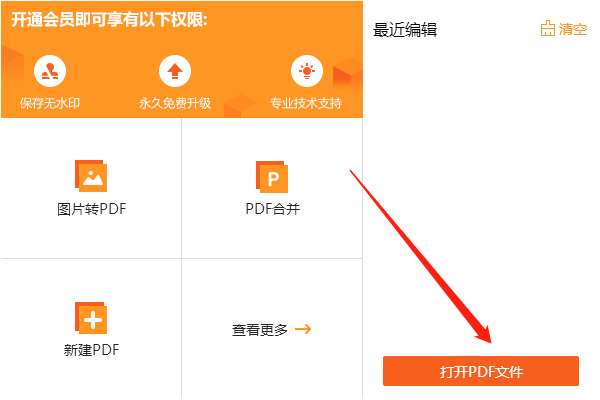
第一种,在左侧的缩略图中选中其中一页,然后单击鼠标右键选择“插入页面”-“插入空白页面”;(点此下载)
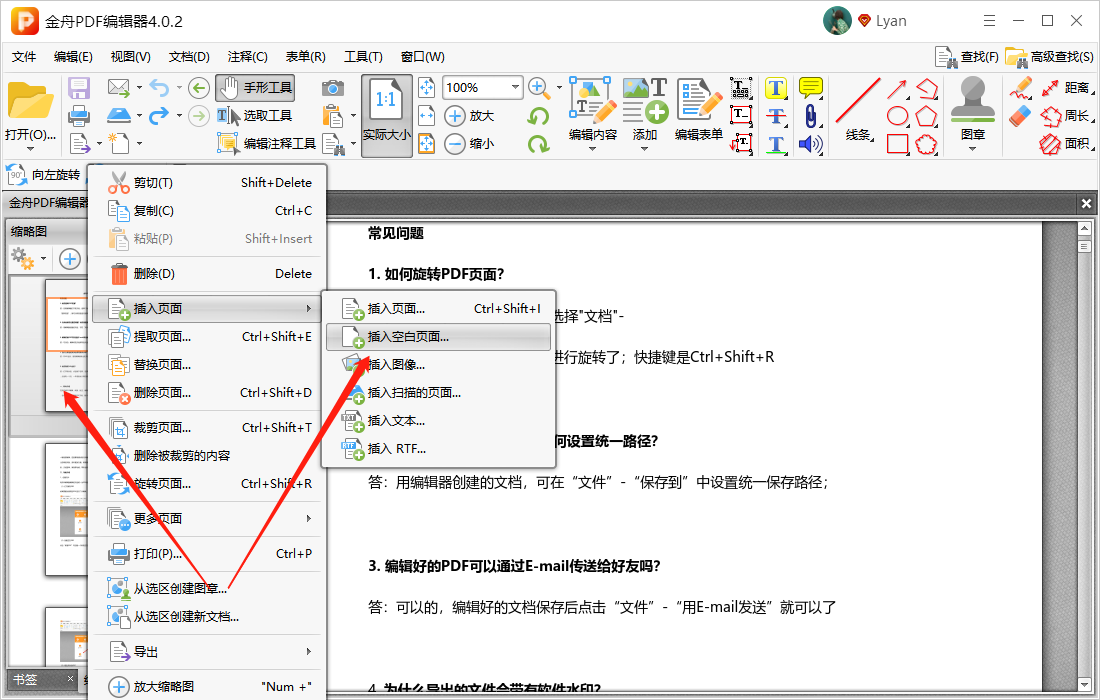
第二种,直接选择“文档”-“插入页面”-“插入空白页面”;
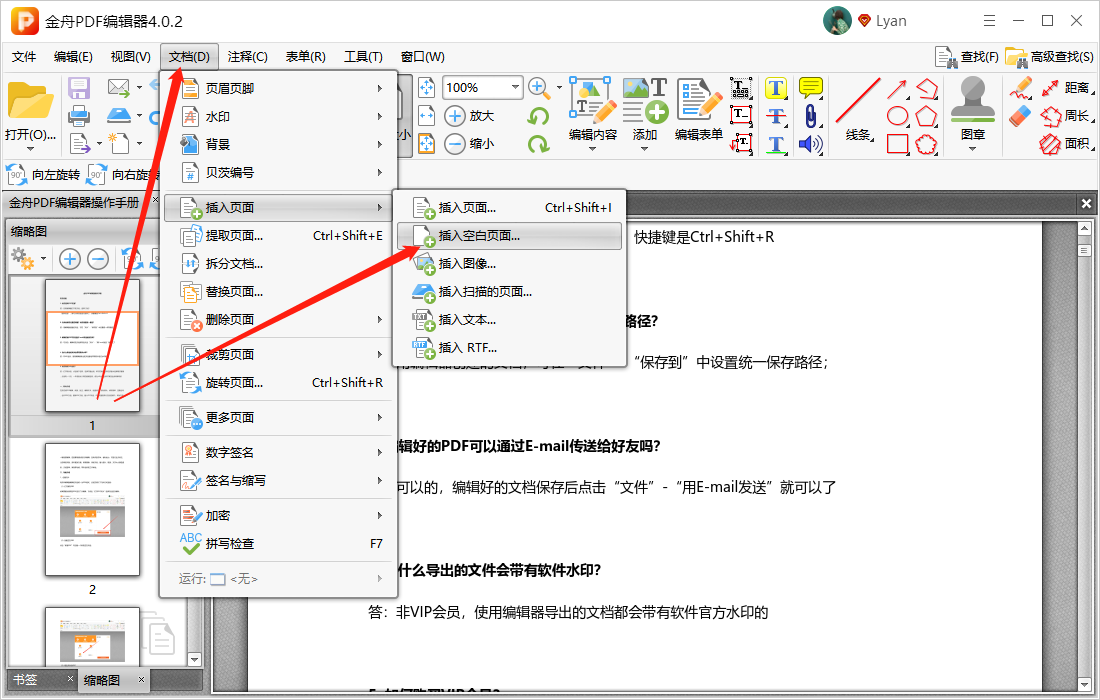
选择插入后,在以下弹出的窗口中设置空白页的属性,大小、数量、方向等都可以先设置,点击“确定”就可以了;
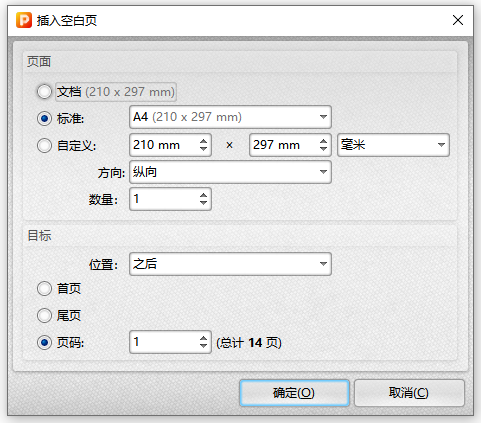
空白页插入成功后即可进行编辑啦,最后记得选择“保存”文档哦!
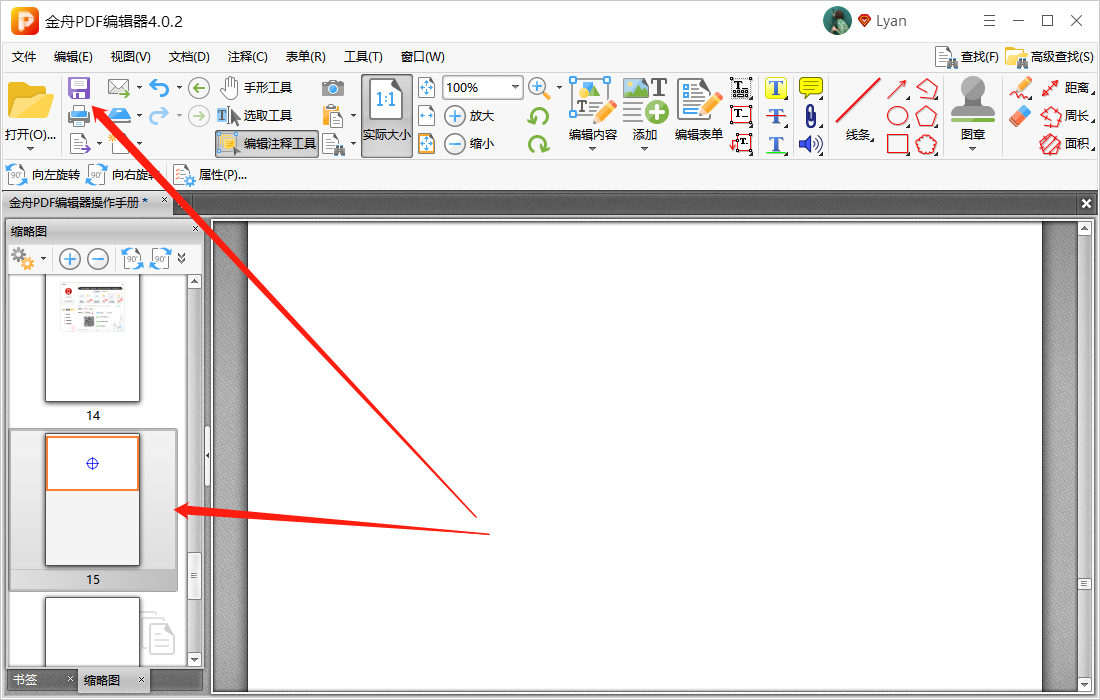
给PDF文档添加空白页的教程就到这里了,更多PDF编辑问题可以到金舟软件官网了解。
往期文章:







































































































 官方正版
官方正版
 纯净安全
纯净安全








